Cara Menggabungkan File PDF – berikut adalah beberapa Cara Menggabungkan File PDF yang mudah dan berikut penjelasannya.
Tujuan dari menggabungkan file PDF ini adalah untuk memudahkan pengiriman dan pengecekan berkas. Tapi masih banyak yang belum mengetahui bagaimana cara menggabungkan file PDF karena dirasa rumit.
Portable Document Format atau yang biasa dikenal dengan PDF yaitu berkas dalam sebuah format yang dikembangkan oleh Adobe Systems untuk keperluan pengiriman dokumen secara digital. Format PDF akan menampilkan file 2D yang sudah mencakup teks, gambar, atau grafik vektor 2D.
PDF merupakan format file yang sangat umum dipakai. Berbagai ebook & dokumen digital sudah memakai format ini. Bahkan berbagai dokumen resmi juga kini mulai beralih dari format Word ke format PDF. Berikut cara menggabungkan file PDF menjadi 1 yang telah di rangkum dari berbagai sumber, Selasa (29/1/2019).
1. Cara Menggabungkan File PDF dengan Adobe Reader
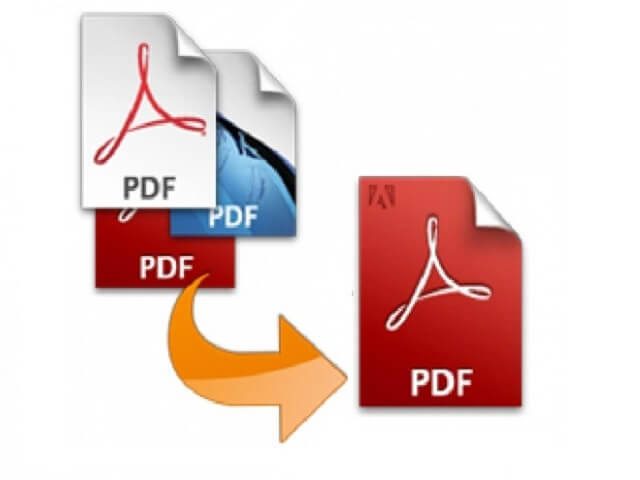
Sebagai pengembang format PDF, tentu Adobe juga menyediakan aplikasi untuk mengolah file itu. Adobe Reader adalah nama aplikasinya.
• Setelah selesai terinstal, klik tab Tools yang terletak di sebelah pojok kiri aplikasi
• Klik tombol Combine Files
• Klik tombol Add Files yang berwarna biru untuk menambahkan file-file PDF yang mau anda jadikan 1
• Setelah selesai memilih file, pilih tombol Combine
• File PDF-mu telah selesai dipakai. Sekarang anda harus menyimpan file itu di folder yang anda mau dengan menekan tab File > Save As
Baca juga : Cara Merubah PDF ke Word
2.Cara Menggabungkan File PDF dengan Foxit Reader
Aplikasi cara menggabungkan file pdf selanjutnya yaitu dengan memakai Foxit Reader, atau yang sekarang bernama Foxit Phantom PDF. Aplikasi ini lumayan populer dan banyak dipakai di seluruh dunia.
• Pilih File > Create > From Multiple Files
• Tunggu window baru muncul. Pada bagian bawah window tersebut, centang Merge multiple files into a single PDF file
• Untuk menambahkan file, klik Add Files hingga semua file yang ingin digabungkan telah diunggah ke Foxit Reader
• Setelah semua file berhasil di-upload, anda dapat mengurutkan atau menghapus filemu
• Ketika selesai mengatur, klik Convert. Nanti akan muncul window baru untuk menentukan di manakah anda akan menyimpan file tersebut
Secara Online
3. Cara Menggabungkan File PDF Online
Jika anda mempunyai koneksi internet yang mumpuni, anda dapat memanfaatkan berbagai situs yang dapat menggabungkan beberapa file untuk dijadikan 1 PDF. Cara menggabungkan file PDF melalui pdfmerge.com. Anda cukup melakukan 2 langkah untuk menyatukan beberapa file menjadi 1 file PDF.
• Upload file PDF anda dengan menekan tombol Choose File. Klik More Files jika file yang ingin anda gabungkan lebih dari 4
• Setelah selesai memilih file, tekan tombol Merge Files
4. Cara Menggabungkan File PDF Melalui combinepdf.com
Website lain yang dapat anda manfaatkan untuk menggabungkan dokumenmu yang berformat PDF yaitu combinepdf.com. Website ini sudah mendukung bahasa Indonesia. Caranya juga mudah.
• Pertama, unggah semua file yang mau anda gabungkan. anda dapat mengunggah hingga 20 file sekaligus.
• Setelah selesai upload, anda dapat menekan tombol Gabungkan. Tunggu hingga selesai, filemu akan terunduh secara otomatis
5. Cara Menggabungkan File PDF dengan PDFelement Android
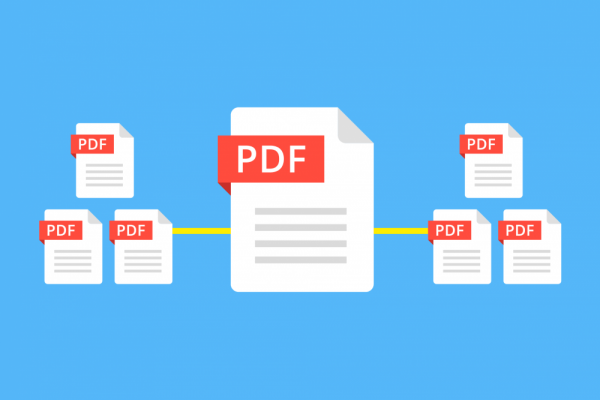
Aplikasi pertama yang dapat anda pakai yaitu PDFelement. Setelah selesai, buka aplikasi dan ikuti langkah-langkah berikut ini:
• Upload file PDF yang mau anda gabungkan. Klik ikon yang terletak di pojok kanan atas untuk masuk ke edit mode.
• Pilih 2 atau lebih file yang mau anda kombinasikan. Klik ikon combine yang ada di bagian atas
6. Cara Menggabungkan File PDF dengan Xodo Android
Aplikasi selanjutnya yang dapat anda pakai yaitu Xodo. Xodo merupakan salah satu aplikasi pembaca PDF yang memiliki nilai tinggi di Play Store (4.7).
• Klik tombol + yang mengapung di sudut kanan bawah
• Klik PDF from Documents
• Pilih beberapa file yang mau anda satukan, lalu klik Merge
• Klik tombol merge yang terletak di sudut pojok bawah
• Beri nama file, lalu klik Merge
• Pilih lokasi folder untuk menyimpan file PDF anda
7. Cara Menggabungkan File PDF Adobe Acrobat
Acrobat merupakan software besutan Adobe Systems yang dipakai untuk membuat hingga mengedit file PDF. Salah satu yang dapat anda lakukan dengan program ini yaitu menggabungkan beberapa file sekaligus. Berikut adalah cara menggabungkan file memakai Adobe Acrobat:
• Install Adobe Acrobat pada komputer anda. Pilihlah versi Standard atau Pro, & bukan versi trial. Beberapa komputer biasanya sudah dilengkapi dengan Adobe Acrobat. Akan tetapi, tak ada salahnya anda menginstall versi terbaru.
• Buka software Adobe Acrobat, klik tombol Create yang ada di toolbar utama. Bila anda tidak menemukan tombol ‘Create PDF’, buka View yang ada di toolbar, lalu pilih tombol Task dan lanjutkan dengan memilih Show All Task Buttons.
• Pilih menu Combine Files into a single PDF yang ada di dalam Create. Menu ini berfungsi untuk menggabungkan beberapa dokumen yang ada di komputer anda menjadi satu file PDF.
• Klik Browse di window yang muncul pada layar komputer anda. Kemudian, carilah dokumen yang akan digabungkan dalam satu file PDF. Klik OK dan dokumen yang dipilih akan tersalin ke kotak putih sebelah kanan.
• Sortir dokumen yang sudah dipilih sesuai urutan. Di sini, anda dapat menggunakan tombol Remove, Move up, dan Move Down untuk merapikan data. Hilangkan pula tanda centang di sebelah tulisan Include all open PDF files bila anda tidak ingin memakai file PDF yang pernah anda buka sebelumnya.
• Setelah dokumen sudah diurutkan, klik Combine Files dan tekan OK.
• Proses penggabungan dokumen menjadi satu file PDF telah selesai, kini saatnya anda menyimpan file PDF di ‘Save As..’ dengan nama yang anda inginkan.
Selamat mencoba!